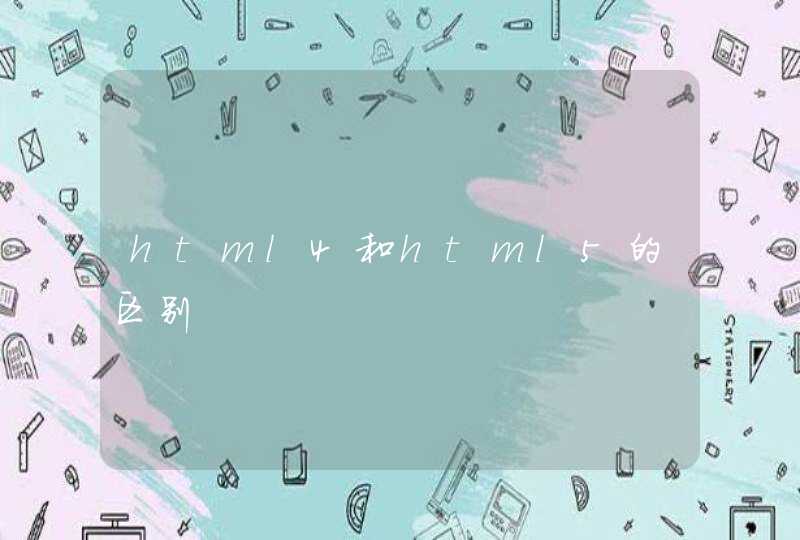电脑备份文件的方法如下:
工具/原料:联想GeekPro2020、Windows 10、本地设置。
1、打开电脑设置界面,点击更新和安全。
2、点击备份。
3、点击转到备份和还原(Windows 7)。
4、点击更改设置。
5、点击下一步。
6、勾选让我选择,点击下一步。
7、选择备份的文件,点击下一步。
8、点击保存设置并退出。
9、点击立即备份。
给电脑系统做备份的具体操作步骤如下:
1、首先,我们打开控制面板,可在桌面找到,也可以通过按Windows键+R,输入control进入。
2、在“调整计算机设置”一栏中,找到“备份和还原”点击。
3、继续点击“备份和还原(windows7)。
4、点击“设置备份”,开启windows备份。
5、等待windows备份启动,需要一段时间。
6、选择保存备份的位置,最好使用一个空白的光盘配合光驱存储。
7、点击选择备份的内容,点击下一步。
8、选择完毕,确认备份后,等待一段时间即可完成备份。
1、右击电脑桌面上的计算机图标,选择弹出菜单中的属性选项,打开属性菜单。
2、点击属性界面的控制面板选项,进入控制面板。
3、在进入控制面板后点击页面上的系统与安全选项。
4、在计入系统与安全选项后选择页面中的备份您的计算机选项。
5、在进入右侧界面后点击设置备份。
6、在设置界面设置需要进行备份的磁盘并点击下一步即可设置自动备份电脑中的数据。